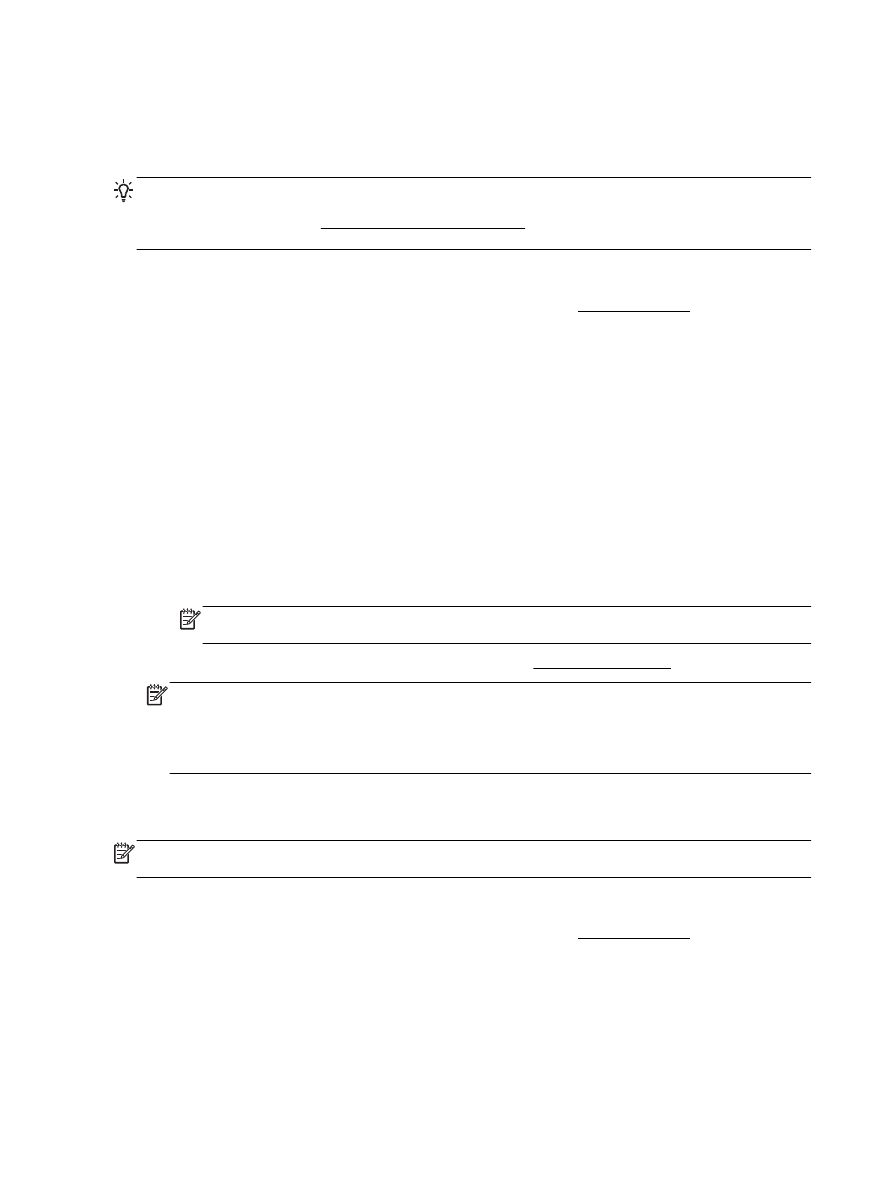
Tlač fotografií
Vo vstupnom zásobníku nenechávajte nepoužitý fotografický papier. Papier sa môže začať krútiť, čo
môže znížiť kvalitu výtlačkov. Fotografický papier by mal byť pred tlačou rovný.
TIP: Túto tlačiareň možno používať na tlač dokumentov a fotografií v mobilnom zariadení (ako je
napríklad telefón Smart Phone alebo počítač Tablet PC). Ďalšie informácie nájdete na webovej
lokalite HP Mobile Printing (www.hp.com/go/mobileprinting). (Táto webová lokalita nemusí byť v
súčasnosti dostupná vo všetkých jazykoch.)
Tlač fotografie z počítača (Windows)
1.
Vložte papier do zásobníka. Ďalšie informácie nájdete v časti Vloženie papiera.
2.
V softvéri vyberte položku Tlačiť.
3.
Skontrolujte, či ste vybrali svoju tlačiareň.
4.
Kliknite na tlačidlo, ktoré otvorí dialógové okno Vlastnosti.
V závislosti od softvérovej aplikácie môže byť toto tlačidlo označené ako Vlastnosti, Možnosti,
Nastavenie tlačiarne, Vlastnosti tlačiarne, Tlačiareň alebo Predvoľby.
5.
Vyberte príslušné možnosti.
●
Na karte Rozloženie vyberte orientáciu Na výšku alebo Na šírku.
●
Na karte Papier a kvalita vyberte v rozbaľovacom zozname Médiá v časti Výber zásobníka
vhodný druh papiera a potom v časti Nastavenia kvality vyberte príslušnú kvalitu tlače.
●
Kliknite na tlačidlo Rozšírené v časti Papier a výstup a z rozbaľovacieho zoznamu Veľkosť
papiera vyberte príslušnú veľkosť papiera.
POZNÁMKA: Ak zmeníte položku Veľkosť papiera, ubezpečte sa, že ste vložili správny
papier a na ovládacom paneli tlačiarne nastavili príslušnú veľkosť papiera.
Informácie o ďalších možnostiach tlače nájdete v časti Tipy na úspešnú tlač.
POZNÁMKA: Ak chcete nastaviť maximálne rozlíšenie (dpi), prejdite na kartu Papier a kvalita,
vyberte položku Fotopapier z rozbaľovacieho zoznamu Médiá, potom kliknite na tlačidlo
Rozšírené a vyberte možnosť Áno z rozbaľovacieho zoznamu Tlačiť v maximálnom rozlíšení. Ak
chcete tlačiť v maximálnom rozlíšení v odtieňoch sivej, vyberte položku V odtieňoch sivej,
vysoká kvalita v rozbaľovacom zozname Tlačiť v odtieňoch sivej.
6.
Kliknutím na tlačidlo OK sa vrátite do dialógového okna Vlastnosti.
7.
Kliknite na tlačidlo OK a potom na tlačidlo Tlačiť alebo OK v dialógovom okne Tlač.
POZNÁMKA: Po dokončení tlače vyberte zo vstupného zásobníka nepoužitý fotopapier. Fotopapier
odložte, aby sa nezačal krútiť, čo môže znížiť kvalitu výtlačkov.
Tlač fotografie z počítača (OS X)
1.
Vložte papier do zásobníka. Ďalšie informácie nájdete v časti Vloženie papiera.
2.
V ponuke File (Súbor) softvéru vyberte položku Print (Tlačiť).
3.
Skontrolujte, či je vybratá vaša tlačiareň.
4.
Nastavte možnosti tlače.
Ak sa nezobrazia možnosti v dialógovom okne Print (Tlač), kliknite na položku Show Details
(Zobraziť podrobnosti).
24 Kapitola 3 Tlač
SKWW
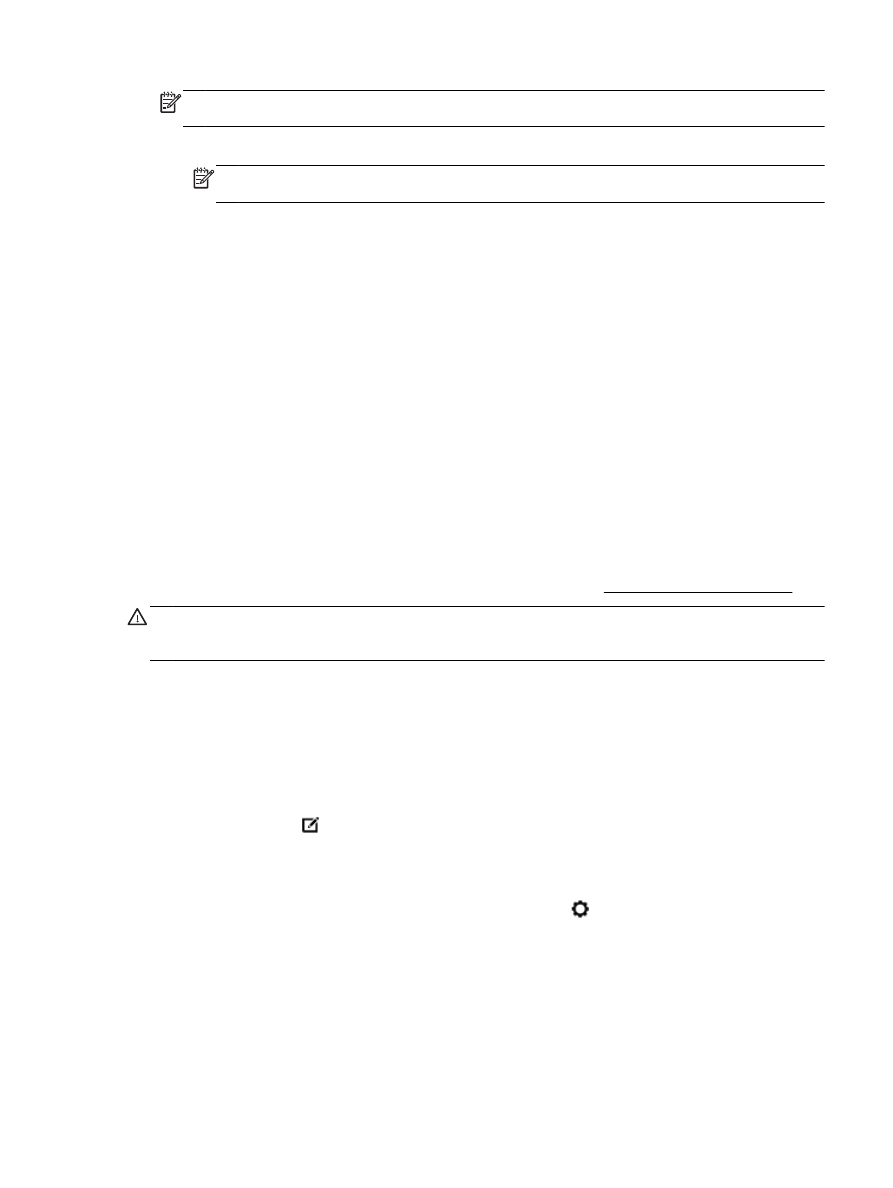
POZNÁMKA: Pre tlačiareň sú k dispozícii nasledujúce možnosti. Umiestnenie možností sa
môže líšiť v závislosti od aplikácie.
a.
Vyberte príslušnú veľkosť papiera v kontextovej ponuke Paper Size (Veľkosť papiera).
POZNÁMKA: Ak zmeníte položku Veľkosť papiera, ubezpečte sa, že ste vložili správny
papier a na ovládacom paneli tlačiarne nastavili príslušnú veľkosť papiera.
b.
Vyberte položku Orientation (Orientácia).
c.
V kontextovej ponuke vyberte položku Paper Type/Quality (Typ a kvalita papiera) a potom
vyberte tieto nastavenia:
●
paper Type (Typ papiera): príslušný typ fotopapiera
●
Quality (Kvalita): Best (Najlepšia) alebo Maximum dpi (Maximálne rozlíšenie dpi)
●
Kliknite na Možnosti farby prístupový trojuholník a vyberte príslušnú možnosť v
položke Photo Fix (Fotokorekcia).
◦
Off (Vypnuté): na obrázku sa nevykonajú žiadne zmeny.
◦
Basic (Základné): automaticky zaostruje obrázok, pričom ostrosť obrázka sa
upraví iba mierne.
5.
Vyberte ďalšie požadované nastavenia a potom kliknite na položku Print (Tlačiť).
Tlač fotografií z jednotky USB flash
K portu USB na prednej strane tlačiarne môžete pripojiť jednotku USB flash (napríklad jednotku vo
forme prívesku).
Ďalšie informácie o používaní pamäťových zariadení nájdete v časti Vloženie jednotky USB flash.
UPOZORNENIE: Jednotku flash nevyberajte z portu USB tlačiarne, kým ju tlačiareň používa. Môže
to spôsobiť poškodenie súborov alebo jednotky USB flash. Jednotku USB flash možno bezpečne
vybrať, len ak nebliká indikátor portu USB.
1.
Do predného portu USB vložte jednotku USB flash.
2.
Na displeji ovládacieho panela sa dotknite položky Tlačiť fotografie.
3.
Dotykom položky Zobraziť a tlačiť na displeji ovládacieho panela zobrazte fotografie.
4.
Na displeji tlačiarne vyberte fotografiu, ktorú chcete vytlačiť, a dotknite sa položky Pokračovať.
5.
Posúvaním nahor alebo nadol nastavte počet fotografií na tlač.
6.
Dotykom položky (Upraviť) vyberte možnosti úprav vybratých fotografií. Fotografiu môžete
otočiť alebo orezať, prípadne môžete zapnúť alebo vypnúť funkciu Fotokorekcia alebo
Odstránenie efektu červených očí.
7.
Dotykom položky Hotovo a položky Pokračovať zobrazte ukážku vybratej fotografie. Ak chcete
upraviť rozloženie alebo druh papiera, dotknite sa položky (Nastavenia) a potom sa dotknite
vybratej možnosti. Akékoľvek nové nastavenia môžete tiež uložiť ako predvolené.
8.
Dotykom položky Tlačiť spustite tlač.
SKWW
Tlač fotografií 25